正文:
github是一个非常受欢迎的代码托管平台,除了提供版本控制和协作开发的功能外,还可以帮助用户找回被误删的文件。以下是通过github还原已删除文件的详细步骤:
步骤一:登录github账号
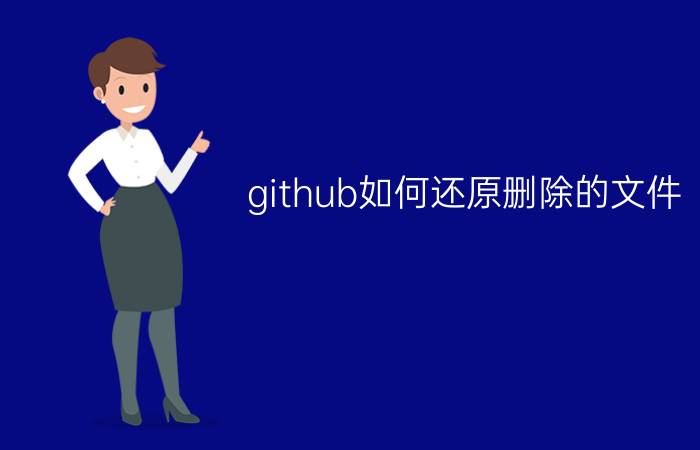
首先,在浏览器中打开github的官方网站并使用您的账号登录。
步骤二:进入仓库页面
找到包含被删除文件的仓库,点击进入该仓库的页面。
步骤三:进入版本历史
在仓库页面的上方菜单栏中,点击"commits"或"代码提交"按钮,进入版本历史页面。
步骤四:找到删除的提交
在版本历史页面中,您可以看到所有的提交记录。找到包含被删除文件的提交,点击进入该提交的详情页面。
步骤五:查看文件差异
在提交详情页面,您可以看到该提交所做的更改。找到被删除的文件,并点击文件名进入文件差异页面。
步骤六:还原文件
在文件差异页面中,您可以看到文件被删除的具体内容。点击页面上方的"raw"或"原始"按钮,将该文件的原始代码显示出来。复制整个代码块。
步骤七:创建新文件
回到仓库页面,点击上方菜单栏中的"addfile"或"添加文件"按钮,在下拉菜单中选择"createnewfile"或"创建新文件"。
步骤八:粘贴代码并提交
在新文件的编辑页面,将之前复制的代码粘贴进去。填写文件名和提交信息,然后点击"commitnewfile"或"提交新文件"按钮。
步骤九:文件已还原
恭喜!您已成功通过github还原了被删除的文件。在仓库页面的文件列表中,您将找到刚刚还原的文件。
常见问题解答:
问:是否可以还原多个被删除的文件?
答:是的,您可以按照上述步骤逐个还原多个被删除的文件。
问:是否可以还原特定时间点的文件版本?
答:是的,通过查看版本历史页面,您可以找到特定时间点的文件版本,并还原该版本。
问:是否可以还原已修改但未提交的文件?
答:不幸的是,如果文件只是在本地修改但未提交到远程仓库,github无法帮助您还原该文件。请确保及时提交您的文件更改。
总结:
通过github的版本控制功能,用户可以轻松找回被删除的文件。只需按照上述步骤,在特定提交的详情页面中复制文件代码,然后在新文件的编辑页面粘贴并提交即可。同时,请注意及时提交您的文件更改,以避免无法找回未提交的修改。希望本文对您有所帮助!
原文标题:github如何还原删除的文件,如若转载,请注明出处:https://www.suhaipipe.com/tag/5371.html
免责声明:此资讯系转载自合作媒体或互联网其它网站,「蓝鲸百科」登载此文出于传递更多信息之目的,并不意味着赞同其观点或证实其描述,文章内容仅供参考。

 微信扫一扫
微信扫一扫